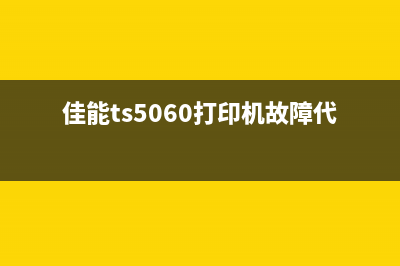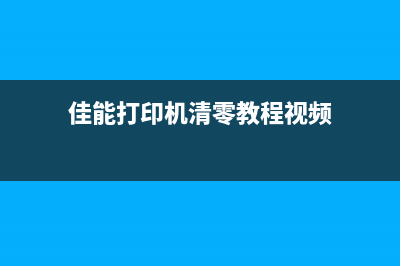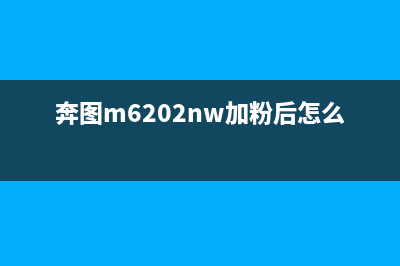佳能打印机清零处理方法,让你的打印机焕然一新(佳能打印机清零墨盒操作步骤)
整理分享
佳能打印机清零处理方法,让你的打印机焕然一新(佳能打印机清零墨盒操作步骤)
,希望有所帮助,仅作参考,欢迎阅读内容。内容相关其他词:
佳能打印机清零方法教学视频,佳能打印机清零步骤图解,佳能打印机清零教程视频,佳能打印机清零教程,佳能打印机清零步骤,佳能打印机清零怎么操作步骤,佳能打印机清零墨盒操作步骤,佳能打印机清零步骤
,内容如对您有帮助,希望把内容链接给更多的朋友!一、清空打印队列
在打印过程中,如果出现了卡顿或打印机无*常打印的情况,可能是打印队列堆积了太多的任务。我们需要清空打印队列,方法如下
1. 点击“开始”菜单,选择“控制面板”,再选择“设备和打印机”;
2. 找到佳能打印机,右键点击“查看打印队列”;
3. 在打印队列界面中,选择“打印机”菜单,再选择“取消所有文档”;
4. 等待一段时间,直到所有任务都被取消。
二、重启打印机
有时候,打印机可能会出现一些奇怪的问题,比如无法连接、无法打印等等。我们可以尝试重启打印机,方法如下
1. 按下打印机电源键,将其关闭;

2. 拔掉电源线,等待几分钟后再插上电源线;
3. 按下打印机电源键,将其开启。
三、清理打印机头
在长时间使用后,打印机头可能会堆积灰尘或墨水,导致打印质量下降。我们需要清理打印机头,方法如下
1. 打开佳能打印机的盖子,将打印机头移中央;
2. 使用软布或棉签蘸取清洁液,轻轻擦拭打印机头;
3. 等待清洁液干透后,再次关闭打印机盖子。
四、更新打印机驱动程序
如果打印机出现了一些奇怪的问题,可能是打印机驱动程序过时或损坏了。我们需要更新打印机驱动程序,方法如下
1. 打开佳能官网,进入下载中心;
2. 在搜索框中输入打印机型号,找到对应的驱动程序;
3. 下载并安装的驱动程序,按照提示*作即可。
总之,佳能打印机清零处理方法可以让我们的打印机焕然一新,提高打印效率和质量。希望这篇可以帮助到你。